Kā mainīt fonu pakalpojumā Google Meet

Google Meet ir kļuvusi par vienu no populārākajām videokonferenču lietotnēm mūsdienu pandēmijas laikā. Tas piedāvā plašu risinājumu klāstu lielākajai daļai lietotāju un ir av…
Google Meet ir kļuvusi par vienu no populārākajām videokonferenču lietotnēm mūsdienu pandēmijas laikā. Tas piedāvā plašu risinājumu klāstu lielākajai daļai lietotāju un ir pieejams gandrīz ikvienam, kam ir Google konts. Ja domājat, vai varat pievienot virtuālo fonu savai video plūsmai pakalpojumā Google Meet, tālāk ir norādīts, kā to izdarīt.
Saturs
Kā mainīt fonu pakalpojumā Google Meet operētājsistēmā Android/iOS
Google nesen pievienoja virkni efektu Google Meet lietotnei iOS un Android, ļauj lietotājiem aizmiglot fonus, lietot jaunus, filtrus, maskas un citus efektus jūsu kameras skatam. Lai Google Meet zvana laikā mainītu un lietotu jaunus fonus, jums ir jāatbilst tālāk norādītajām prasībām.
Pirms videozvana
Pirms pievienošanās zvanam pakalpojumā Google Meet kameras plūsmai varat izmantot dažādus fonus. Lai to izdarītu, jums ir jāpievienojas vai jāievada Google Meet zvans, izmantojot saiti vai ieplānots zvans. Kad to izdarīsit, tiks atvērts sapulces gaidīšanas ekrāns. Šeit pārliecinieties, vai jūsu kamera ir iespējota, pieskaroties kameras ikonai mikrofona ikonas kreisajā pusē un pogai “Pievienoties”.
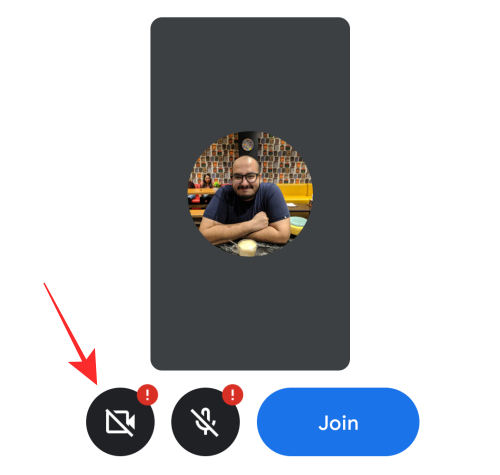
Kad kamera ir iespējota, augšpusē kameras priekšskatījumā pieskarieties pogai Efekti (tā, kas atzīmēta ar trim zvaigznēm).
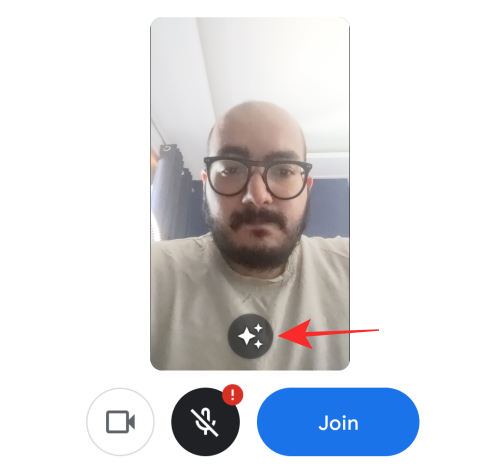
Tiks ielādēts ekrāns “Efekti” ar piecām opcijām: “Bez efektu”, “Izplūdums”, “Foni”, “Stili” un “Filtri”. Šeit varat lietot kamerai izplūšanas efektus, dažādus fonus, filtrus un stilus, lai padarītu videozvanus jautrākus.

Lai lietotu fonu, apakšā pieskarieties cilnei "Foni".
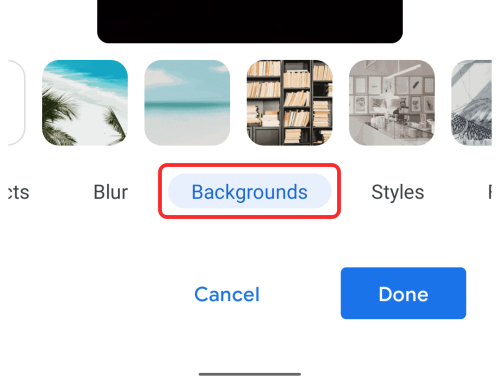
Atlasot “Foni”, jums vajadzētu iegūt nedaudz pielāgotu attēlu, ko izmantot kā video fonu, tostarp pludmali, bibliotēku, biroju, kalnus, debesis, mākslu, konfeti, mājas un citus attēlus.
Izvēlieties fonu, kuru vēlaties izmantot kā fonu, vienkārši pieskaroties tam un pēc tam ekrāna apakšējā labajā stūrī pieskarieties "Gatavs", lai apstiprinātu savu izvēli.
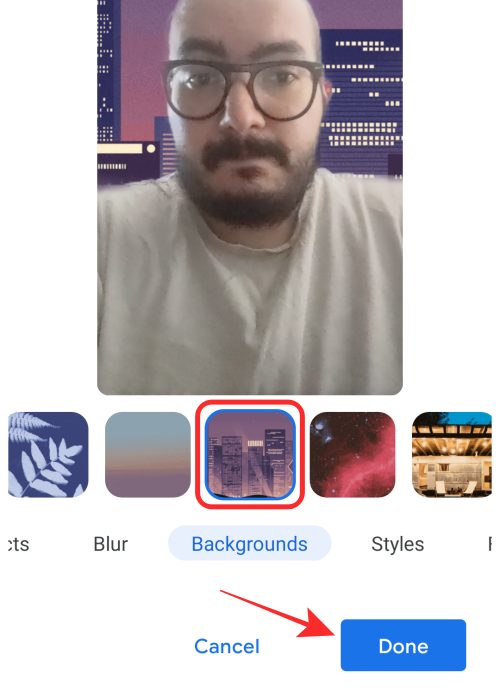
Tagad jūs tiksit novirzīts atpakaļ uz gaidīšanas ekrānu, un jums vajadzētu būt iespējai redzēt tikko iestatīto fonu kameras priekšskatījumā augšpusē.
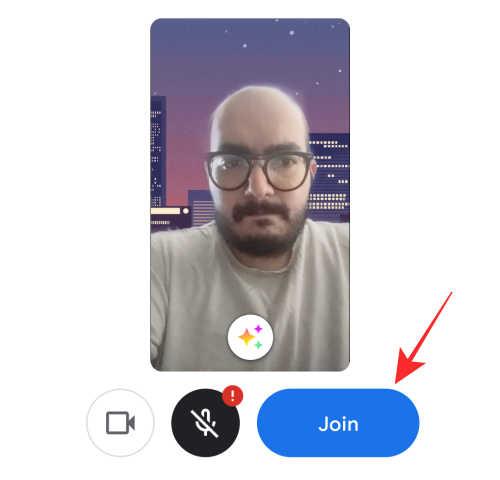
No šejienes varat ievadīt sapulci ar citiem, pieskaroties pogai “Pievienoties”, un visi zvana dalībnieki tagad varēs jūs redzēt jūsu izvēlētā fona priekšā.
Videozvana laikā
Ja pirms videozvana uzsākšanas nebijāt lietojis pielāgotu fonu, joprojām varat to lietot arī pēc pievienošanās. Lai to izdarītu, pievienojieties sapulcei vai izveidojiet sapulci ar kādu personu, izmantojot savu personīgo Gmail kontu, un pārliecinieties, vai jūsu kamera ir iespējota.
Atrodoties sapulces ekrānā, kameras priekšskatījuma apakšējā labajā stūrī pieskarieties pogai Efekti (tā, kas atzīmēta ar trim zvaigznēm).
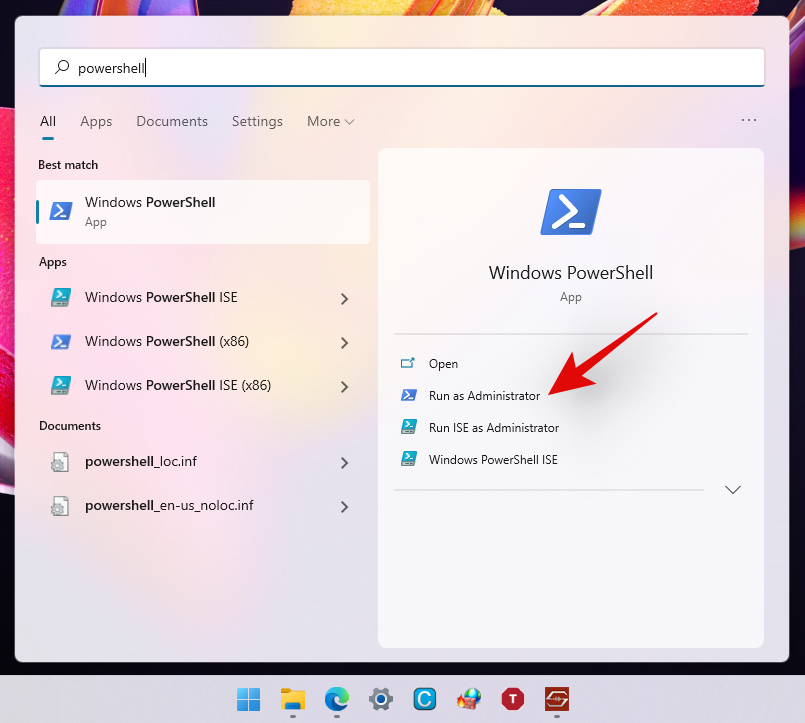
Tagad jūs tiksit novirzīts uz ekrānu “Efekti”. Šeit redzēsit piecas opcijas: "Bez efektu", "Aizmiglojums", "Foni", "Stili" un "Filtri".
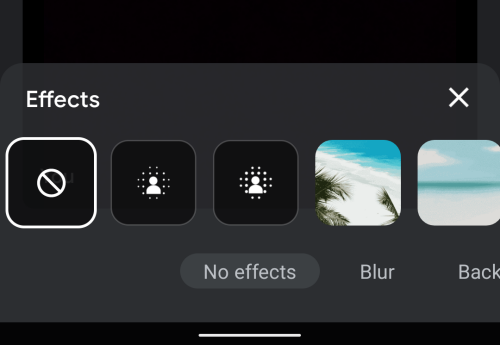
Tā kā jūs esat šeit, lai lietotu jaunu pielāgotu fonu, pieskarieties cilnei "Foni" apakšā.
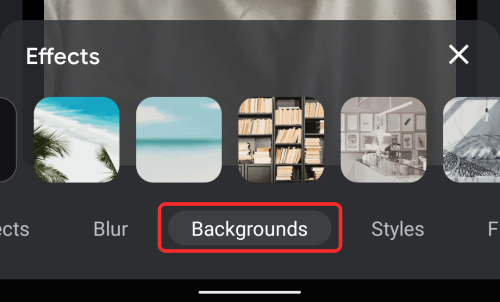
Sadaļā “Fons” redzēsit vairākas jums piedāvātas iespējas, tostarp pludmale, bibliotēka, birojs, kalni, debesis, māksla, konfeti, mājas un citas.
Šeit atlasiet fonu, kuru vēlaties lietot aiz sevis, pieskaroties tam, un pēc tam pieskarieties ikonai “X” apakšā, lai aizvērtu pārklājumu “Efekti”.
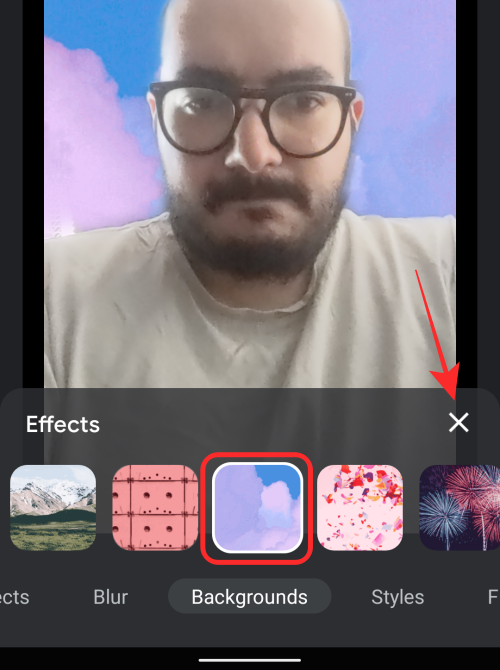
Kad to izdarīsit, jūs atgriezīsities galvenajā sapulces ekrānā ar tikko lietoto fonu, ko citi var redzēt aiz jums. Sapulces ekrānā varat arī skatīt efektu sīktēlā.
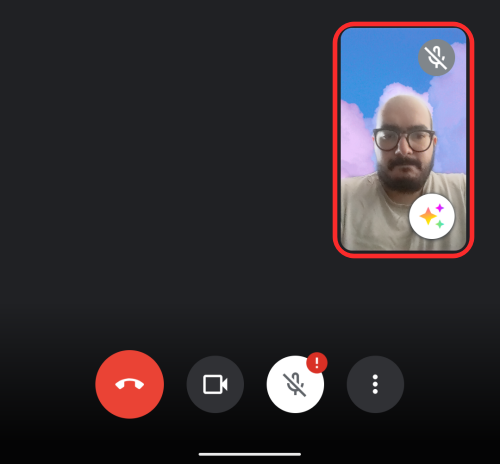
Kā mainīt fonu pakalpojumā Google Meet datorā
Pirms videozvana
Atveriet izvēlēto pārlūkprogrammu un apmeklējiet Google Meet. Varat arī izmantot šo saiti.
Tagad sāciet sapulci vai pievienojieties tai kā parasti. Kad esat gaidīšanas ekrānā, videoklipa priekšskatījumā noklikšķiniet uz ikonas "Fons".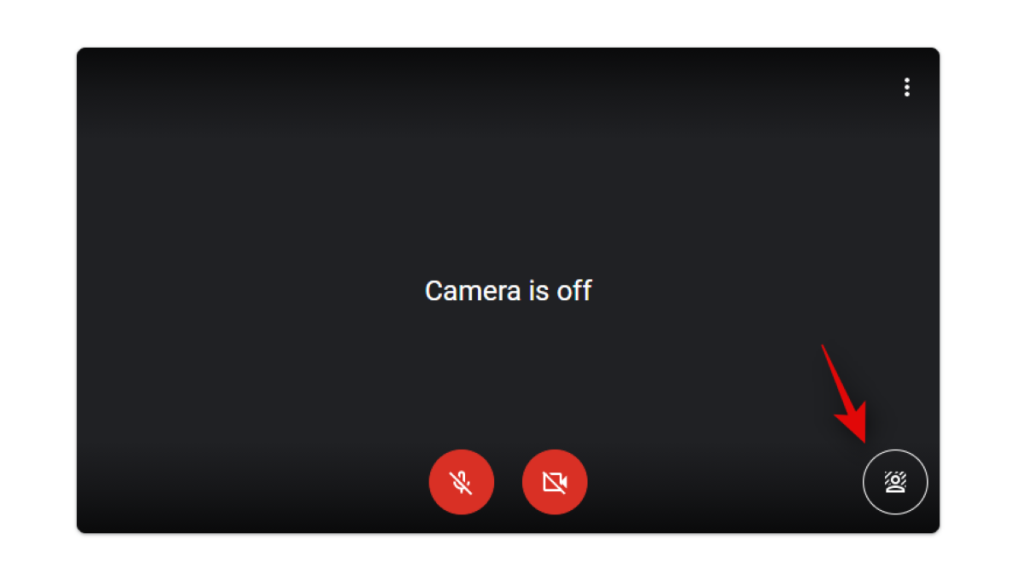
Noklikšķiniet un izvēlieties fotoattēlu, kuru vēlaties iestatīt kā virtuālo fonu. Ja vēlaties atlasīt pielāgotu attēlu, noklikšķiniet uz “+” un pievienojiet attēlu no vietējās krātuves.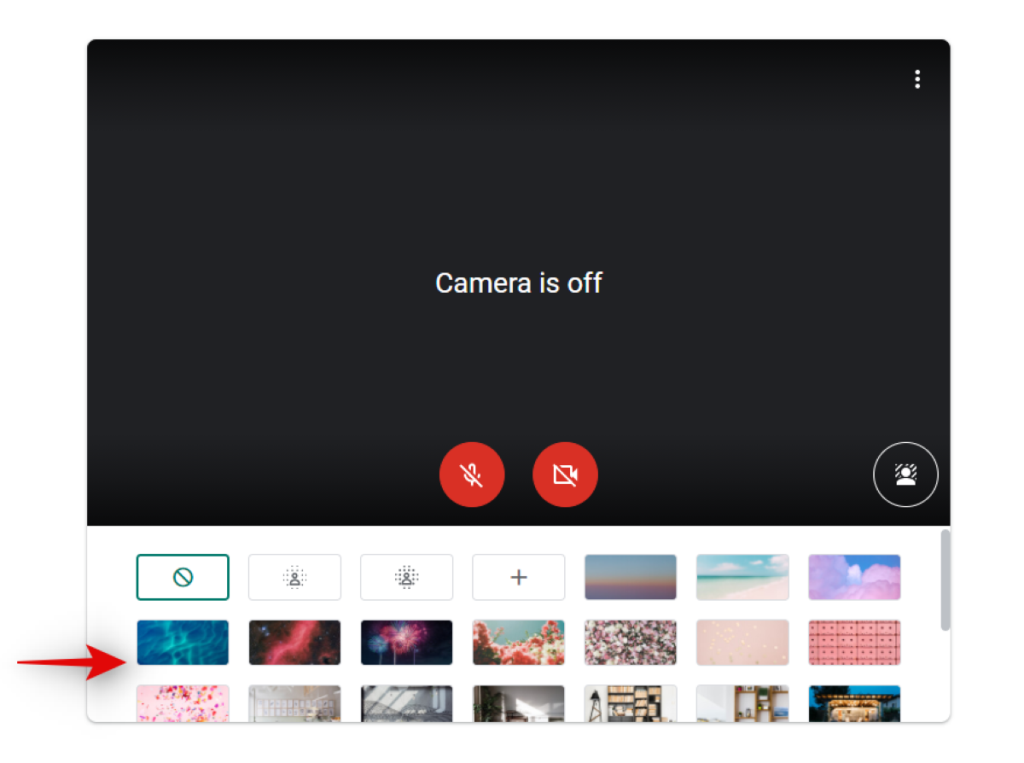
Attēlam vajadzētu tikt automātiski lietotam jūsu video plūsmai. Atkarībā no fona krāsas un tīkla ātruma tas var ilgt dažas sekundes.
Videozvana laikā
Sapulces laikā ekrāna apakšējā labajā stūrī noklikšķiniet uz '3 punktu' ikonas.
Tagad atlasiet “Mainīt fonu”.
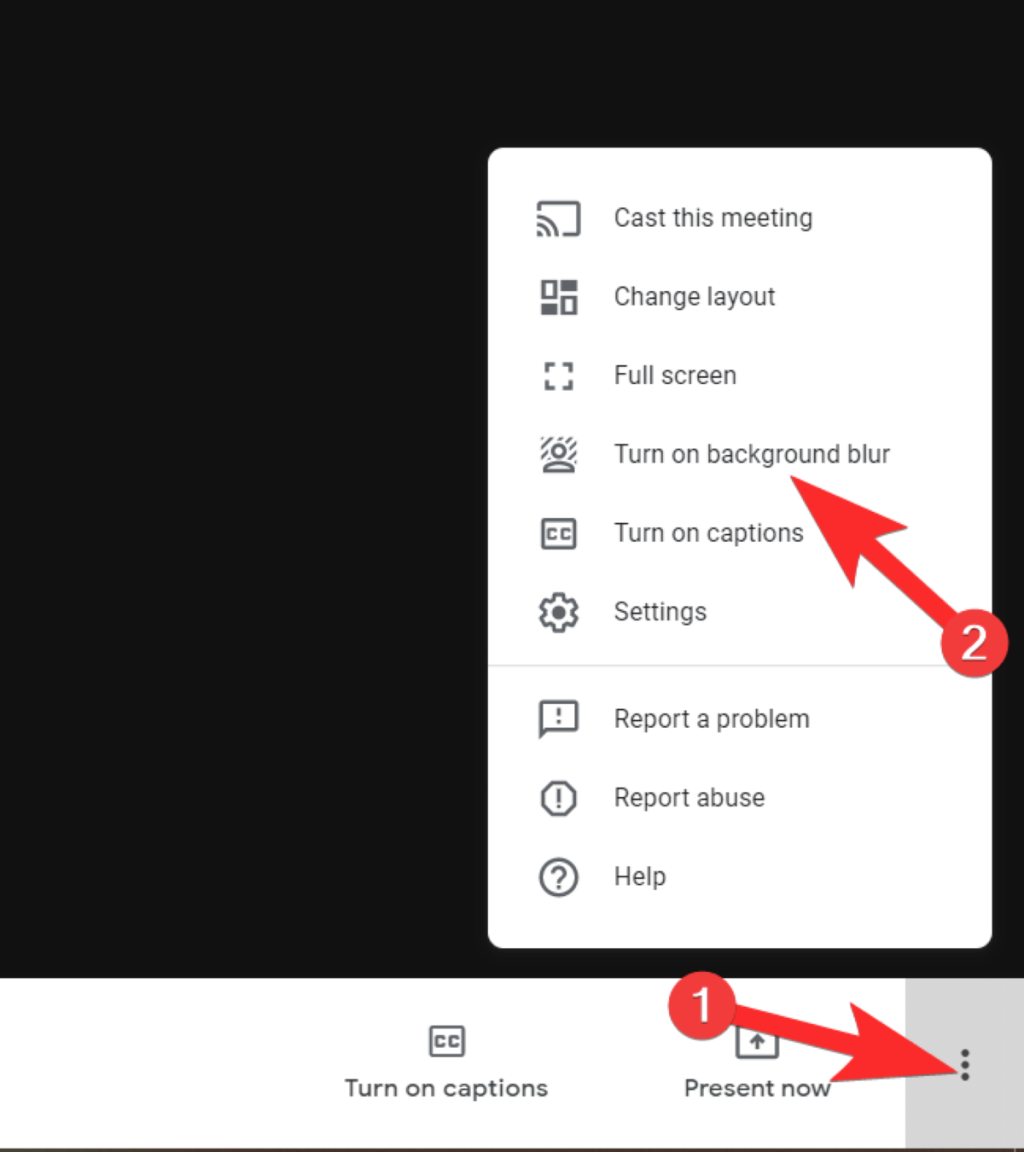
Tagad labajā sānjoslā redzēsit krājumu un iepriekš pievienoto fonu sarakstu. Noklikšķiniet un atlasiet to, kuru vēlaties izmantot pašreizējā sapulcē. Varat arī izmantot pielāgotu attēlu, noklikšķinot uz ikonas “+” un pēc tam atlasot kādu no vietējās krātuves.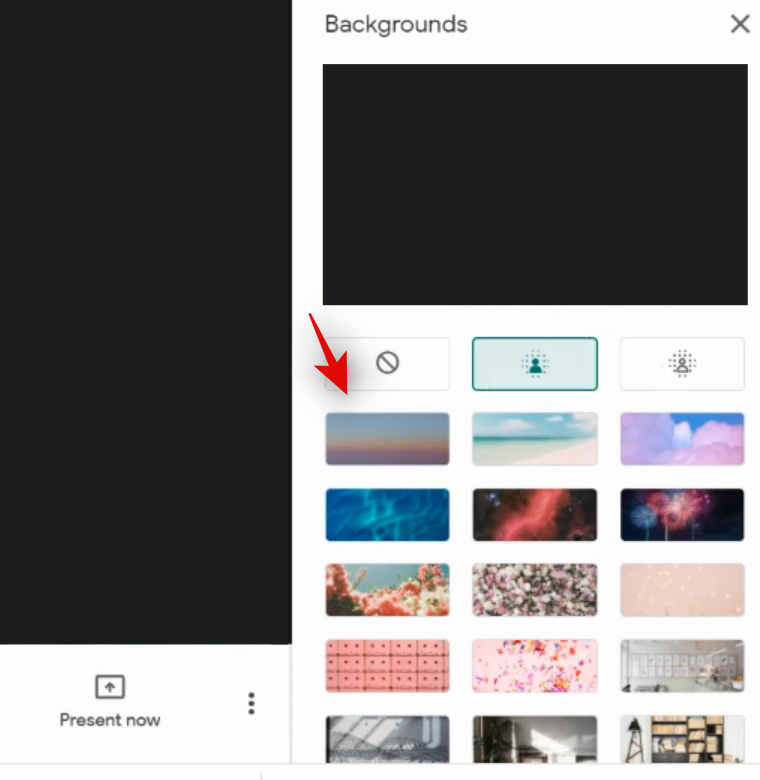
Kad esat noklikšķinājis uz attēla, tas automātiski tiks lietots jūsu video plūsmā. Ja jums ir pārāk daudz fona jucekli vai lēns tīkls, Meet var paiet dažas sekundes, lai ieviestu šīs izmaiņas.
Alternatīvas, kuras varat izmantot
Lai gan iespēja pievienot virtuālo fonu ir lielisks Meet papildinājums, šķiet, ka tā nedarbojas labi daudziem lietotājiem un ne tuvu nelīdzinās Zoom funkcijai. Iespējams, vēlēsities labākas kvalitātes risinājumu, kas neliek jums ieguldīt zaļā ekrānā, un Snap Camera varētu būt jums piemērots risinājums. Šim Snapchat veidotāju rīkam ir diezgan visaptverošs sejas atpazīšanas algoritms, kas piedāvā daudz labāku kvalitāti, salīdzinot ar Google Meet kvalitāti šajā ievada posmā. Varat skatīt šo rokasgrāmatu , ja vēlaties izmēģināt Snap kameru .
Mēs ceram, ka šī rokasgrāmata palīdzēja jums viegli mainīt Google Meet fonu. Ja jums ir vēl kādi jautājumi vai rodas problēmas, sazinieties ar mums, izmantojot tālāk esošo komentāru sadaļu.
Neatkarīgi no tā, cik dominējošs Google ir meklētājprogrammu tirgū, mēs nevaram ignorēt Bing. Šeit ir 8 padomi un triki Bing meklēšanai, kas palīdzēs jums izmantot šīs meklētājprogrammas iespējas.
Vai vēlaties uzzināt, kā atiestatīt rūpnīcas iestatījumus operētājsistēmā Windows 11? Izlasiet emuāru, lai viegli uzzinātu visu par atkopšanas iespējām operētājsistēmā Windows 11.
Uzziniet, kā izmantot Microsoft meklēšanu Bing, lai efektīvi atrastu savus darba datus un uzlabotu produktivitāti.
Kā atcelt Netflix un anulēt konta abonementu. Var būt daudz iemeslu, kuru dēļ vēlaties atcelt savu Netflix kontu iPhone un citās ierīcēs. Lūk, kā to izdarīt.
Šajā emuārā uzziniet, kā varat izslēgt komentārus Facebook ziņās vai atspējot komentārus Facebook ziņās. Lasi emuāru un uzzini, kā!
Vai mēģināt dzēst tukšu lapu programmā Word? Šajā rokasgrāmatā mēs parādīsim, kā programmā Word izdzēst lapu vai tukšu lapu.
Lai gan televizors, visticamāk, labi darbosies bez interneta savienojuma, ja jums ir kabeļa abonements, amerikāņu lietotāji ir sākuši pārslēgties uz internetu.
Tāpat kā reālajā pasaulē, jūsu darbi Sims 4 ar laiku noveco un mirs. Sims dabiski noveco septiņos dzīves posmos: mazulis, mazulis, bērns, pusaudzis,
Obsidian ir vairāki spraudņi, kas ļauj formatēt piezīmes un izmantot grafikus un attēlus, lai padarītu tos nozīmīgākus. Lai gan formatēšanas iespējas ir ierobežotas,
“Baldur's Gate 3” (BG3) ir valdzinoša lomu spēle (RPG), ko iedvesmojuši Dungeons and Dragons. Tā ir plaša spēle, kas ietver neskaitāmus blakus uzdevumus








